Hej alle sammen!
Så er vi klar igen med en guide til, hvordan man sender et nyhedsbrev til sine klienter via MailChimp. 😀
Det første du skal gøre er, at logge ind på din TB bruger og aktivere MailChimp appen under “Apps” sektionen. Når appen er aktiveret og forbundet med din MailChimp konto, er du nu sat op til, at kunne importere dine TB klienter til MailChimp, efter du har oprettet dit nyhedsbrev. Men først starte vi med at logge ind i selve MailChimp systemet.
Når du er logget ind, starter du med at klikke på “Templates”.
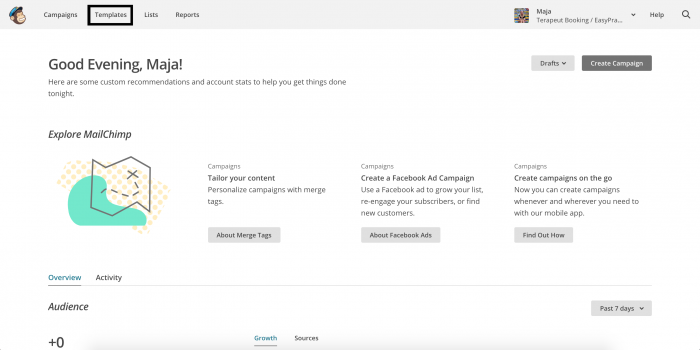
Og derefter på “Create Template”.
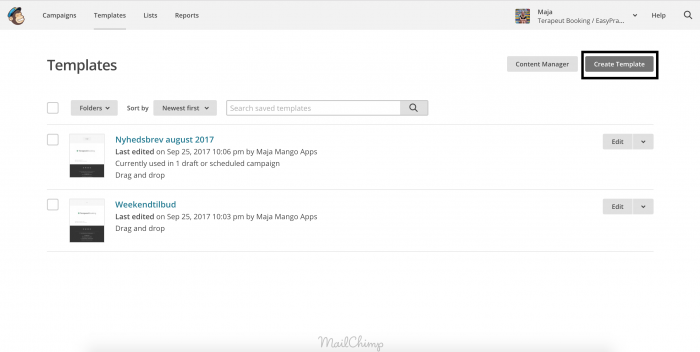
Her vælger du så, hvilken skabelon du vil lave.
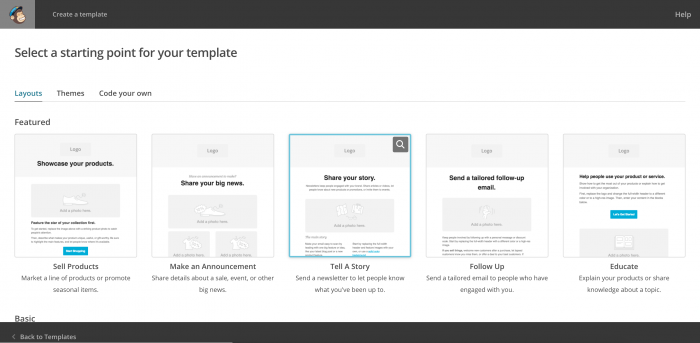
På billedet her, har jeg prøvet at lave en skabelon til et nyhedsbrev. MailChimp kræver, at du sletter de felter i skabelonen, som du ikke bruger, før du kan sende mailen af sted. Husk at trykke på ”Save and Exit” nede i højre hjørne.
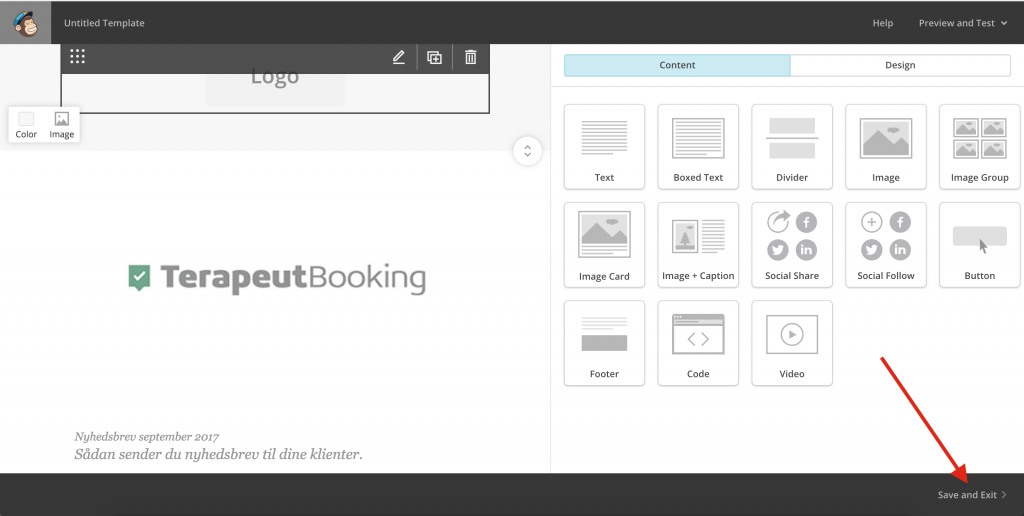
Derefter kommer du ind på denne side, hvor du så klikker på ”Campaign”.
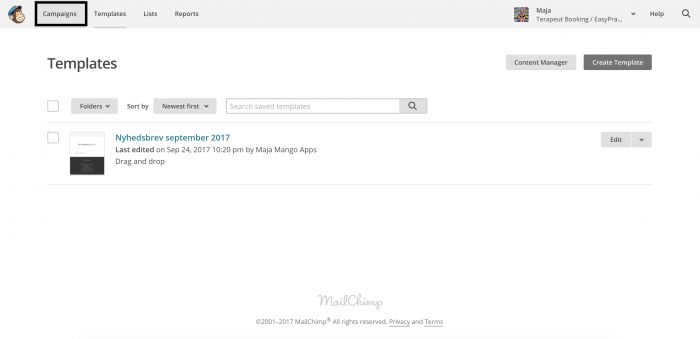
Derefter kommer du ind på denne side, hvor du kan oprette en ny mail.
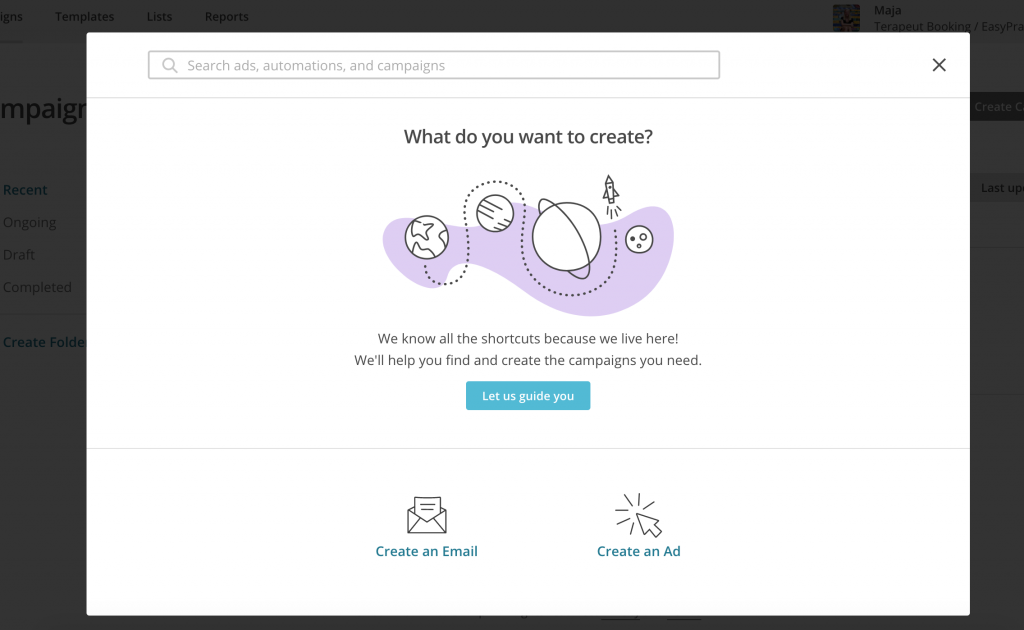
Her skal du starte med at give mailen et navn.
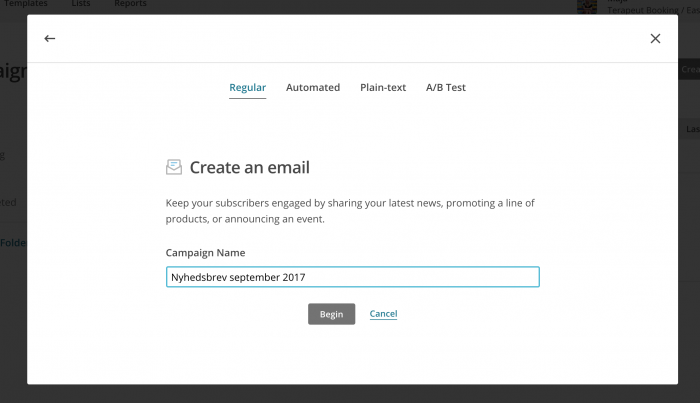
Her kan du så vælge, hvilken liste du vil tilføje til mailen. Klik her hvis du vil se en guide til, hvordan du importerer dine klienter til MailChimp.
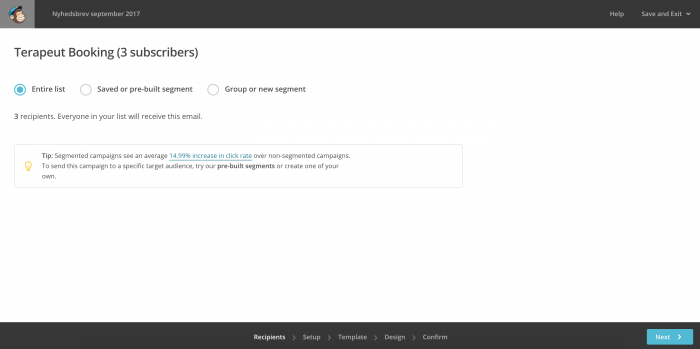
Ved næste step kan du f.eks. tilføje emne og navn på afsender.
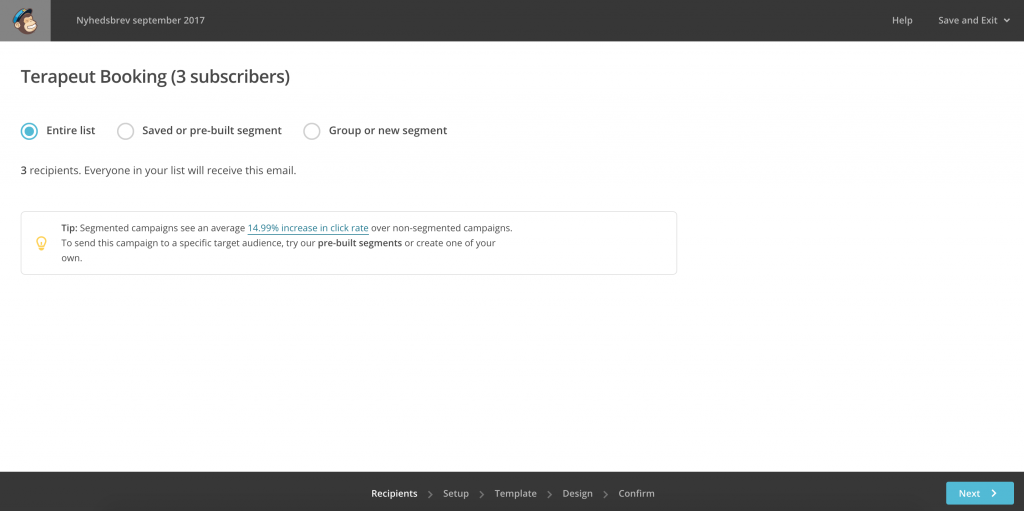
Dernæst klikker du på ”Saved templates”.
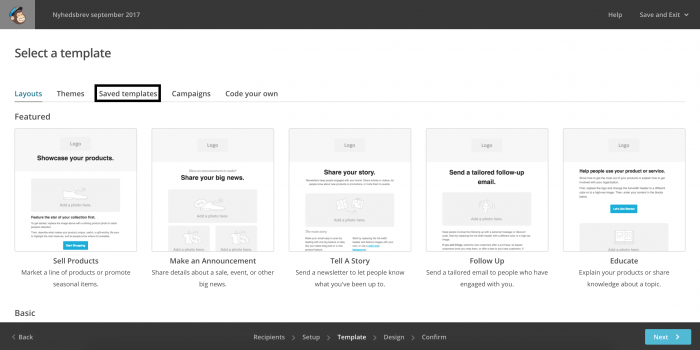
Og her kan du så vælge den skabelon, du lige har oprettet.
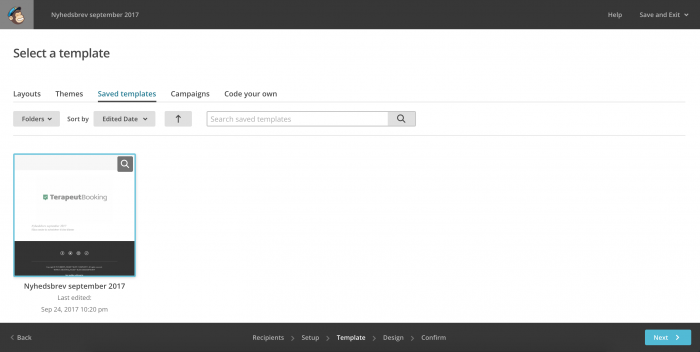
Herefter kan du trække en af tekstboksene over i din skabelon, og tilføje indhold til din mail. På billedet her, havde jeg glemt at slette logo boksen. Der klikkede jeg så på selve boksen, og dernæst skraldespanden for at slette den.
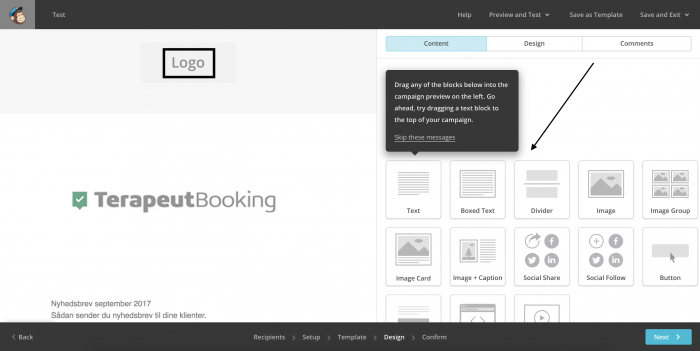
Nu skulle du gerne få denne side frem. Hvis der øverst oppe står, at der ser ud til at være et problem, skal du rulle ned og finde den boks, hvor der står ”Resolve”. På mit billede hedder de alle sammen ”Edit”. Dette skyldes at man har glemt at slette en af de tomme bokse, som jeg havde nedenfor med logoet. Til sidst klikker du på ”Send” nede i højre hjørne.
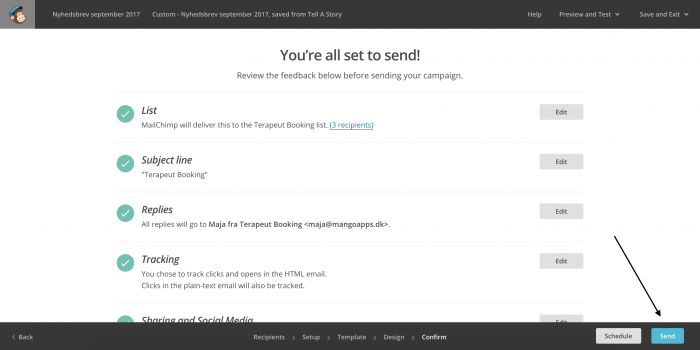
Her klikker du på ”Send Now”.
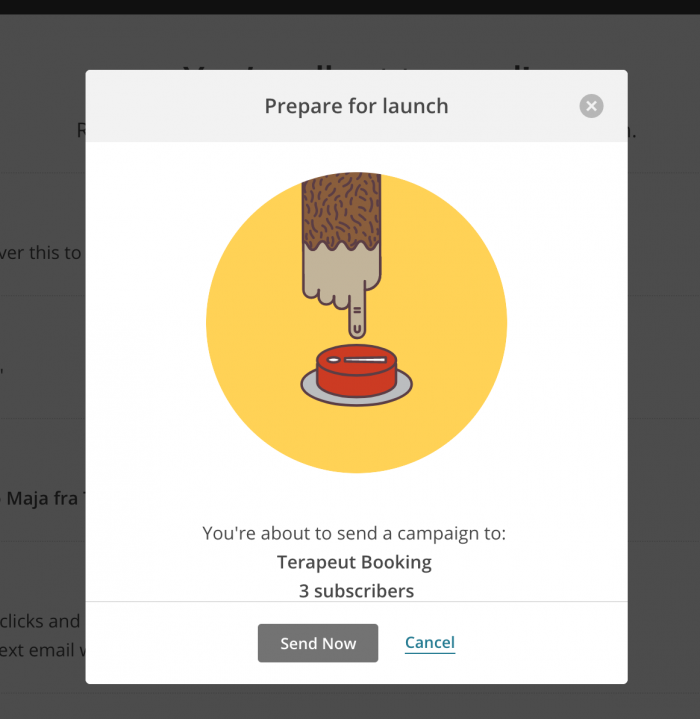
Og så er din e-mail blevet sendt af sted.
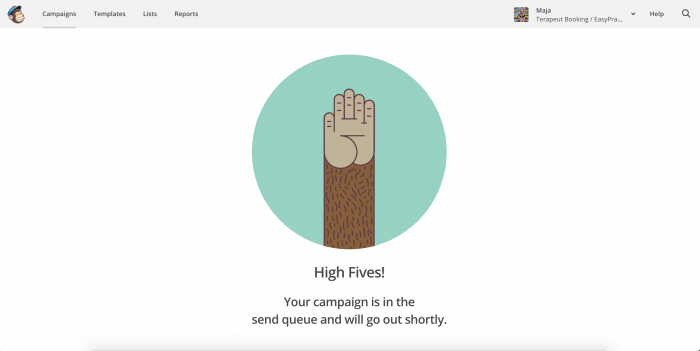
Længere nede på siden, kan du vælge at tracke dine mails, og ellers kan du gå tilbage til forsiden, og trykke på ”Reports” oppe i menuen, for at tracke dine mails på et senere tidspunkt.
Jeg håber denne lille guide giver mening, ellers må i endelig bare sende mig en mail til [email protected], så skal jeg nok gøre mit bedste for at hjælpe jer.
Jeg vil også afslutningsvis slå et slag for at man besøger vores hjælpecenter. Her har vi nemlig lavet guides til vores funktioner og integrationer Terapeut Booking. Du kan altså blandt andet finde gennemgange til vores apps ‘Medarbejdere’ eller ‘Klippekort’, og læse om alle de forskellige muligheder deri. Hjælpecenteret er både tiltænkt den nye bruger, der skal have assistance til at sætte Terapeut Booking op med alle dets standardfunktioner. Vi håber også at de brugere der har været hos os i længere tid, vil kunne drage nytte af hjælpecenteret. Det er nemlig også sat op i emner og så vidt muligt alfabetisk opsat (i gennemgangen af vores apps). Dette vil altså gøre, at man vil kunne søge målrettet efter det det man mangler
Ha’ en rigtig god dag!

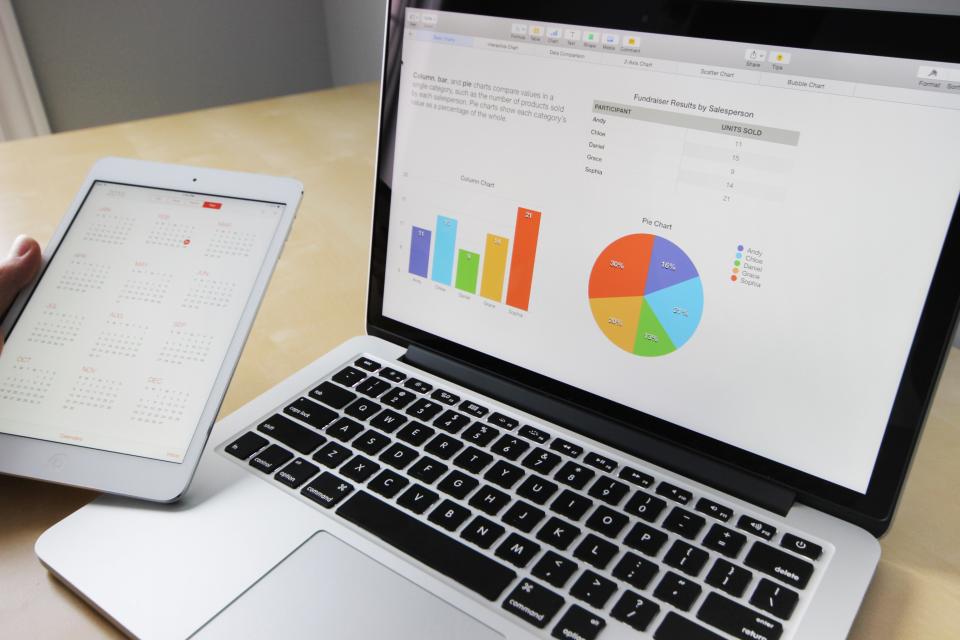 alt Få et godt overblik over din klinik!
alt Få et godt overblik over din klinik! alt Kvinde skriver på en blok
alt Kvinde skriver på en blok alt Prag Skyline.
alt Prag Skyline.